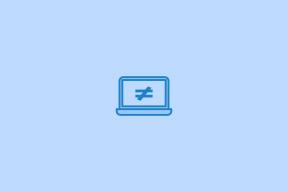Las 8 mejores formas de arreglar WhatsApp sin descargar archivos PDF en iPhone y Android
Miscelánea / / November 29, 2021
WhatsApp continúa la ejecución de sus sueños en el espacio de mensajería instantánea (IM). Incluso con la feroz competencia de Telegram y Signal, la empresa propiedad de Facebook logró aturdir a todos con más de 2 mil millones de usuarios. Si bien WhatsApp tiene una gran popularidad, no se puede decir lo mismo sobre la confiabilidad. Hemos visto a WhatsApp enfrentarse a la indignación del servidor y, a veces, no poder descargar medios y archivos PDF. Si tiene los mismos problemas, síganos para solucionar el problema.

En WhatsApp, se pueden enviar hasta 100 MB de archivos. Eso debería ser suficiente para enviar archivos PDF a otros a través del chat. El problema ocurre cuando el destinatario no puede descargar el archivo PDF recibido. Así que solucionemos el problema.
Cubriremos tanto el iPhone como el Android en la lista de soluciones a continuación. Además, mencionaremos la plataforma relevante cuando sea necesario.
También en Guiding Tech
1. Habilitar datos móviles para WhatsApp (iPhone)
iOS permite a los usuarios restringir los datos móviles para aplicaciones específicas desde el menú Configuración. Entonces, si ha desactivado los datos móviles en el menú de configuración de WhatsApp, no puede descargar un PDF. He aquí cómo cambiar eso.
Paso 1: Abra la aplicación Configuración en el iPhone.
Paso 2: Desplácese hacia abajo hasta WhatsApp.
Paso 3: Abra WhatsApp y habilite Datos móviles en el siguiente menú.

Ahora la aplicación está lista para usar datos móviles en el iPhone y puede descargar fácilmente archivos PDF desde el chat.
2. Dar permiso de almacenamiento (Android)
WhatsApp requiere un permiso de almacenamiento relevante para acceder al almacenamiento del dispositivo para almacenar archivos y fotos descargados. Si ha denegado el permiso durante la configuración o desde el menú Configuración, no se guardará el archivo. Siga los pasos a continuación para otorgar permiso de almacenamiento en Android.
Paso 1: Identifique WhatsApp desde el cajón de aplicaciones o la pantalla de inicio de Android.
Paso 2: Mantenga presionado el ícono de WhatsApp y seleccione el botón de información.
Paso 3: Vaya a Permisos> Almacenamiento y seleccione la opción Permitir.


3. Utilice una red sólida
Uno puede enviar hasta 100 MB de tamaño de archivo a través de WhatsApp. Esa es una buena cantidad de datos y necesita una buena conexión a Internet para descargar archivos PDF en tamaño de tres dígitos.
Mientras descarga un archivo, asegúrese de estar en un buen rango de red. Prefiere conectarse a la banda de 5 GHz en lugar de a la de 2,4 GHz en su red Wi-Fi.
En iPhone, intente mantener la conversación abierta mientras descarga el archivo y no empuje la aplicación en segundo plano.
También en Guiding Tech
4. Habilitar la actualización de la aplicación en segundo plano (iPhone)
Debe asegurarse de que la actualización en segundo plano para WhatsApp esté habilitada en el iPhone para que el proceso de descarga continúe en segundo plano.
Paso 1: Abra la aplicación Configuración en el iPhone.
Paso 2: Desplácese hacia abajo hasta WhatsApp y active la opción Actualizar aplicación en segundo plano.

5. Bloquear WhatsApp en multitarea (Android)
Si bien Android sobresale en la multitarea, algunos fabricantes de teléfonos basados en Android cierran por completo las tareas en segundo plano para ahorrar la duración de la batería del teléfono.

El comportamiento es principalmente visible en pieles chinas como MIUI, Realme UI, Color OS y FunTouch OS. Puede abrir el menú multitarea y bloquear la aplicación WhatsApp allí.
6. Restablecer la configuración de red (iPhone)
Si tiene problemas de red en el iPhone, no puede descargar archivos PDF de WhatsApp. Sin embargo, Apple ha agregado una opción para restablecer la configuración de red en el dispositivo con un toque. He aquí cómo acceder a él.
Abra la Configuración de iPhone y vaya a General> Restablecer> Restablecer configuración de red.

7. Habilitar la descarga automática de archivos
WhatsApp no requiere entrada manual para descargar archivos en el dispositivo. Con la opción de descarga automática, se pueden descargar automáticamente archivos PDF a través de una red específica.
En iPhone, puede abrir WhatsApp> Configuración> Almacenamiento y datos> Descarga automática de medios> Documentos> y seleccionar Wi-Fi y celular.

En Android, vaya a WhatsApp> Configuración> Almacenamiento y datos> Descarga automática de medios y seleccione Documentos cuando use datos móviles y Wi-Fi.

8. Actualizar WhatsApp
WhatsApp lanza actualizaciones con frecuencia para mejorar la confiabilidad de la aplicación. Si está utilizando una compilación desactualizada en su iPhone o Android, es posible que tenga problemas de descarga de PDF.
Abra App Store o Google Play Store y descargue la última versión de WhatsApp en su teléfono.
WhatsApp para Android
WhatsApp para iPhone
También en Guiding Tech
Descargar archivos PDF en WhatsApp
A veces, también puede pedirle a la otra persona que envíe el archivo nuevamente en WhatsApp para reanudar el proceso de descarga. En la mayoría de los casos, podrá resolver los problemas de descarga de PDF en WhatsApp para Android y iPhone siguiendo los pasos anteriores. ¿Qué truco te funcionó? Apague el sonido abajo en los comentarios.